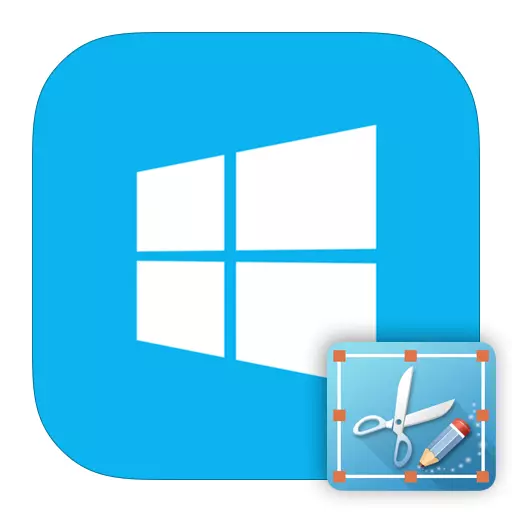
Wusa dixuye ku ew ê hêsantir bike ku meriv li ser laptopê dîmenek çêbike, ji ber ku hema hema hemî bikarhêner di derbarê hebûn û armanca bişkoja PRTSC de dizanin. Lê bi hatina Windows 8 re, derfetên nû xuya bûn, di nav de gelek awayan ji bo çêkirina dîmenan. Ji ber vê yekê em binihêrin ka meriv çawa wêneya ekranê bi karanîna Windows 8 û ne tenê hilîne.
Meriv çawa li Windows 8-ê dîmendera xwe diêşîne
Di Windows 8 û 8.1 de gelek awayên ku hûn dikarin wêneyê ji dîmenderê hilînin: Afirandina snapshot bi pergalê, û her weha bi karanîna nermalava zêde. Her rêbazek ji tiştê ku hûn plan dikin ku bi wêneyê re bikin girêdayî ye. Beriya her tiştî, heke hûn plan bikin ku hûn bi wêneyek dîmenek xebatê bidomînin, divê hûn yek rêbazek bikar bînin, û heke hûn tenê dixwazin wêneyê bîra xwe bikin - bi tevahî cûda.Method 1: Lightshot
Lightshot yek ji wan bernameyên herî hêsantir ên vê planê ye. Bi wê re, hûn ne tenê dikarin dîmenan bavêjin, lê her weha wan beriya hilanînê jî biguherînin. Di heman demê de, ev amûrek heye ku li ser înternetê wêneyên din ên wekhev lêgerîn heye.
Tişta ku hewce dike ku berî xebatê bi bernameyê were kirin ev e ku meriv bişkoja germê ya ku hûn ê wêneyan bavêjin. Bi hêsanî bi hêsanî bişkojkek standard danîn da ku dîmenên ekranê çapkirinê (PRTSC an PRNTSCN) biafirînin.
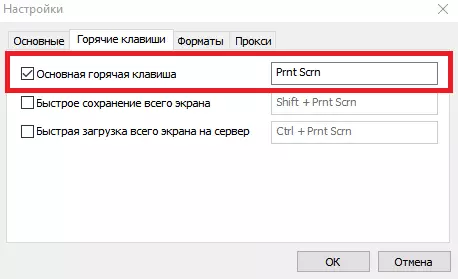
Naha hûn dikarin wêneyên tevahiya ekranê an tenê perçeyên wê hilînin. Tenê mifteya ku hûn hilbijêrin û devera ku hûn dixwazin hilînin hilbijêrin.
Lesson: Meriv çawa wêneyek wêneyek bi karanîna ronahiyê biafirîne
Rêbaza 2: screenshoter
Hilbera din ku em difikirin ekranek e. Ev yek ji bernameyên herî hêsan û hêsan e, ku navê wî ji bo xwe diaxive. Feydeya wê li ser nermalava pergala wiha ye ku bi karanîna dîmenê wêneyê ye, hûn dikarin di yek çapê de wêneyan bigirin - wêne dê di rê de ku berê hatî diyarkirin were tomarkirin.
Berî ku hûn bernameyê bikar bînin, divê hûn mifteya germê saz bikin, mînakî PRTSC û hûn dikarin ekranan bikin. Her weha hûn dikarin wêneyek ji tevahiya ekranê an jî tenê parçeyek veqetandî hilînin.
Ders: Meriv çawa ekranek bi karanîna ekranek dîmenek çêbike

Method 3: Qip Shot
Qip Shot di heman demê de gelek taybetmendiyên balkêş hene ku vê bernameyê ji yên mîna hev cûda dikin. Mînakî, bi wê re, hûn dikarin qada ekranê ya ku we li ser înternetê hilbijartî weşînin. Di heman demê de pir hêsan e ku meriv şiyarbûna wêneyek ji nameyê bişîne an di nav torên civakî de parve bikin.
Di Shotê de zûtirîn snapshot çêbikin - Bişkojka heman PRTSC bikar bînin. Wê hingê dê di edîtorê de xuya bibe, li ku derê hûn dikarin wêneyê bikişînin, Nivîsar zêde bikin, her beşa çarçovê û pir zêde ronî bikin.
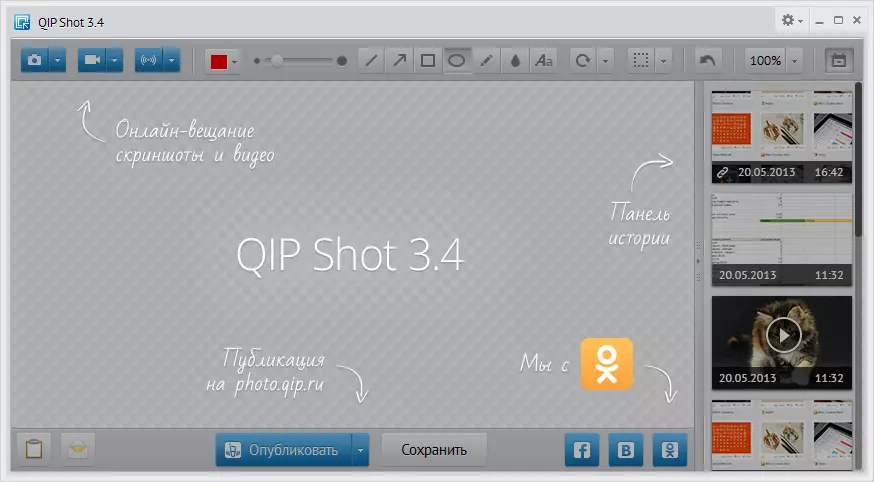
Binêre jî: Bernameyên din ên ji bo çêkirina dîmenan
Method 4: Afirandina amûrên ekranê ya pergalê
- Rêbaza ku hûn dikarin snapshotek ne tevahiya ekranê bigirin, lê tenê hêmana wê ya taybetî. Di serlêdanên Windows Standard Standard de, "Scissors" bibînin. Bi vê amûreyê hûn dikarin devera xilas hilbijêrin, her weha tavilê wêneyê biguherînin.
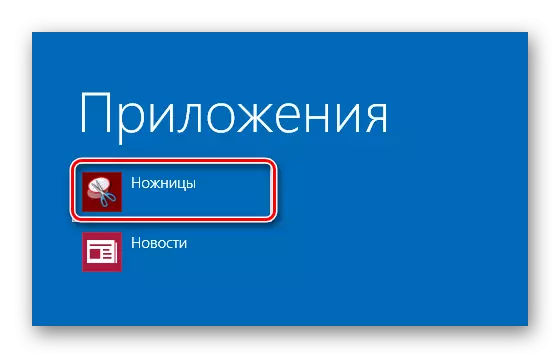
- Di klipboardê de wêneyek tomar dike rêbazek e ku di hemî guhertoyên berê yên pencereyan de tête bikar anîn. Heke hûn plan dikin ku hûn bi edîtorê grafîkî re xebitandinê bi karanîna wê re kar bikin hêsantir e.
Bişkojka çapkirinê ya çapkirinê li ser klavyeyê bibînin û li ser wê bikirtînin. Ji ber vê yekê hûn wêneyê di klîpboardê de hilînin. Wê hingê hûn dikarin wêneyek bikar bînin ku bi navgîniya Keysa CTRL + V ji edîtorê grafîkî re têkevin (mînakî, heman rengê) û ji ber vê yekê hûn dikarin bi ekranek bi wêneyek berdewam bikin.
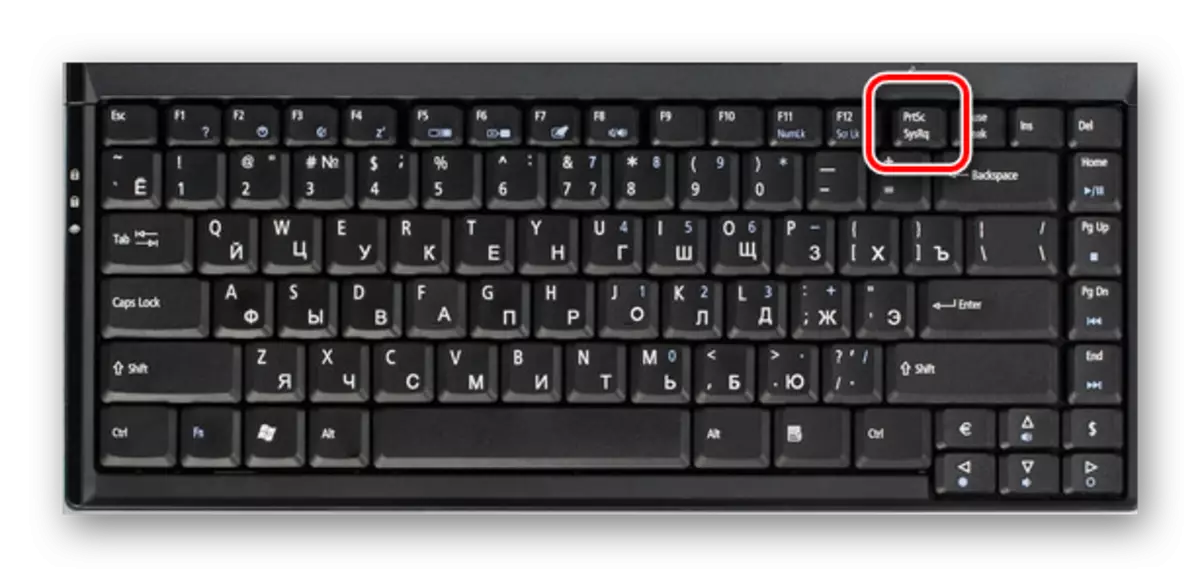
- Heke hûn tenê dixwazin snapshotê ekranê bi bîr bînin, hûn dikarin li ser hevoka sereke + PRTSC-ê zext bikin. Dê ekran ji dûr ve tarî bibe, û wê hingê ew ê vegere dewleta berê. Ev tê vê wateyê ku snapshot hate çêkirin.
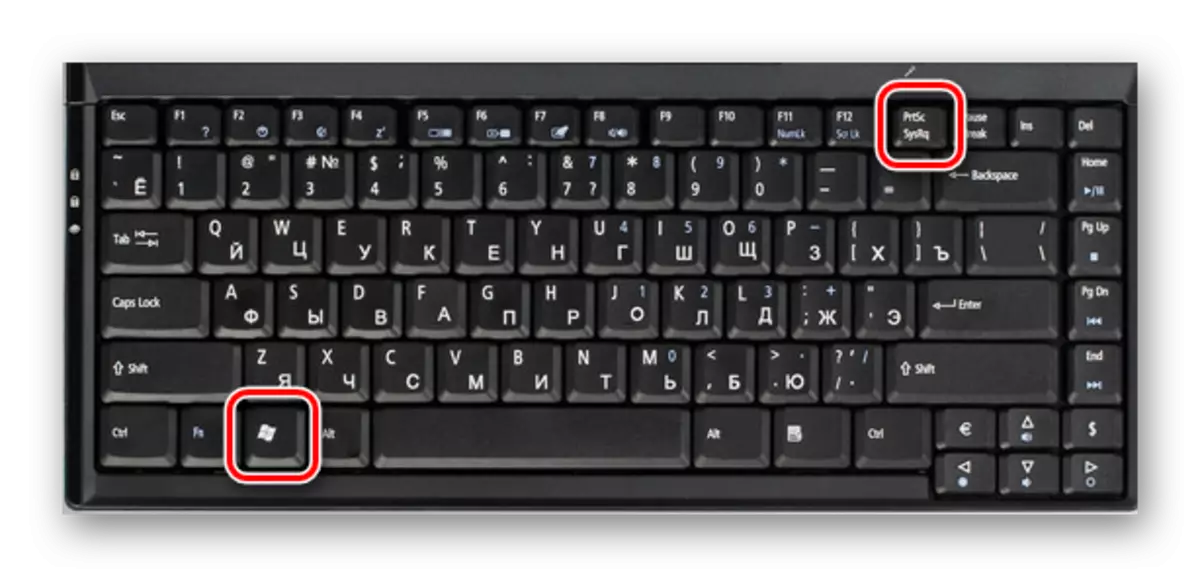
Hemî wêneyên ku ji hêla we ve hatine çêkirin dikarin di peldanka ku li ser vê rêyê de cih digire bibînin:
C: / Bikarhêner / Navdêr / wêne / Dîmenên

- Heke hûn hewceyê snapshotek ne tevahiya ekranê, lê tenê pencereya çalak - kombînasyona sereke ya ALT + PRTSC bikar bînin. Bi wê re, hûn ekrana ekranê li klîpboardê kopî dikin û dûv re jî ew ji edîtorê grafîkî re têkevin.

Wekî ku hûn dibînin, di rêça xwe de 4 rê hene û hûn dikarin di rewşên cûda de bikar bînin. Bê guman, hûn dikarin tenê yek vebijarkek hilbijêrin da ku amûrên amûreyê biafirînin, lê zanîna derfetên din dê qet ne superfluous be. Em hêvî dikin ku gotara me ji bo we kêrhatî bû û we tiştek nû fêr kir.
